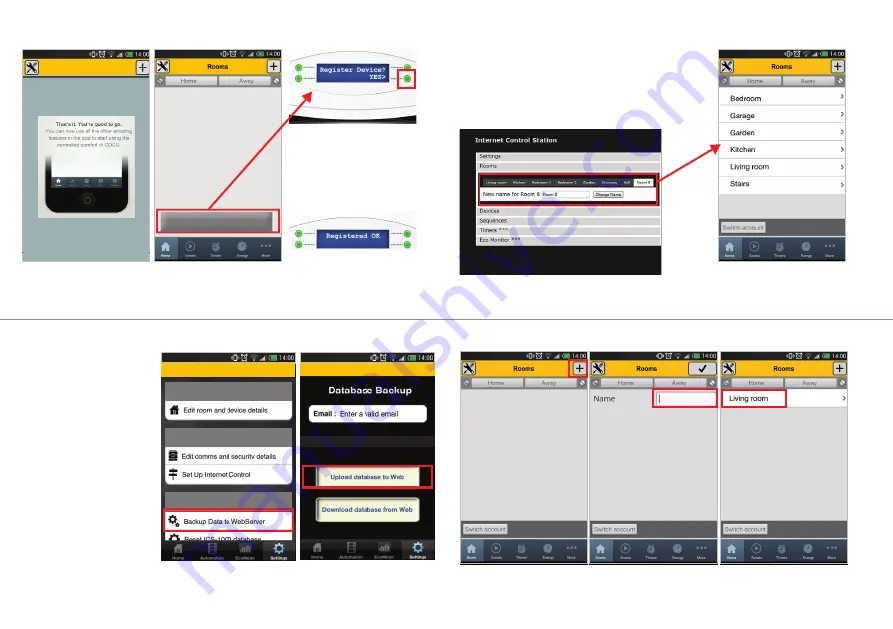
24
10
11
Après avoir appuyé sur le bouton
vert, l’écran affi che le message
suivant : « Registered OK ».
Pour quitter l’explication, appuyez
sur « Done ». Veillez à être à
proximité de votre 470801.
Dès que ce message apparaît,
consultez l’écran de votre 470801
Check the ICS-1000 and press Yes to
register this phone
12
13
Utilisateurs iPhone/iPad existants
Pour utiliser la confi guration que
vous avez réglée sur votre iPhone
ou iPad, vous devez tout d’abord
réaliser un backup de votre
confi guration en téléchargeant votre
base de données.
Pour ce faire, appuyez sur Settings
>> Database management >>
Backup Data to webserver >>
Upload database to Web.
Vous pouvez maintenant utiliser
cette confi guration sur votre
smartphone/tablette Android en
allant sur l’écran de confi guration
et en appuyant sur « Get settings
from webserver ». Si vous revenez
maintenant à l’écran initial de votre
app Android, vous remarquerez que
votre confi guration existante est
active.
Allez dans « Settings » et appuyez
sur « Backup Data to WebServer ».
Vérifi ez votre adresse e-mail
puis appuyez sur « Upload
database to Web ».
4B. CHARGER LA CONFIGURATION EXISTANTE (IPHONE/IPAD)
Settings
Device Settings
Security Settings
Database management
Settings
Connected to Web Server
10
11
4A. CHARGER LA CONFIGURATION EXISTANTE (ANDROID)
Utilisateurs Android existants
Si vous avez déjà procédé à
une configuration sur le site SLV
(voir description ci-dessous), ces
pièces et appareils apparaîtront
directement dans l’app Android
de votre configuration existante.
Nouveaux utilisateurs Android
Allez au chapitre 5 en page 13.
12
13
5. CONFIGURER UNE NOUVELLE CONFIGURATION
1.
Appuyez sur le bouton plus pour
créer une nouvelle pièce.
2.
Saisissez le nom souhaité pour
cette pièce et appuyez sur
.
3.
S’affiche alors la première pièce
(dans cet exemple : Living room).
Sélectionnez maintenant cette pièce.
















































